
The Amazon Fire TV is a digital media player powered and developed by e-commerce giants Amazon. The company has been experimenting with streaming services and devices for quite some time now, and it now competes with Netflix and Hulu thanks to the Amazon Prime Video; as well as it fights for a sizable share of the streaming devices market thanks to the Fire TV, Fire Stick, and Fire TV Cube.
Kodi, on the other hand, is an open source software project that functions as an online-powered streaming service. It has numerous movies, TV series, documentaries, concerts, music, and even games available, with the opportunity to enjoy live sporting events as well.
Kodi giống như một câu đố khổng lồ có thể tùy chỉnh ăn từ các mảnh được gọi là tiện ích bổ sung. Mỗi tiện ích bổ sung cung cấp một chút nội dung cho trải nghiệm và có rất nhiều loại: phim, phim truyền hình, thể thao, âm nhạc và hơn thế nữa. Tiện ích bổ sung có thể là chính thức (được kiểm toán và kiểm tra bởi XBMC Foundation,) hoặc không chính thức. Thông thường, sau này là loại thú vị nhất.
The Kodi service is available on most of the widely known platforms, such as Windows, Mac, Linux, Android, iOS, Raspberry Pi, and the Xbox One. However, you won’t find it natively in any of the Fire OS devices, but there is good news: you can use Kodi on the Amazon Fire TV after a quick configuration process.
Cách cài đặt Kodi trên Amazon Fire TV mà không cần PC
- Chuyển đến phần Cài đặt của Amazon Fire TV của bạn
- Truy cập "Hệ thống."
- Sau đó, chuyển đến "Tùy chọn nhà phát triển".
- Bật tùy chọn "Cho phép ứng dụng từ các nguồn không xác định".
- Trong menu Amazon Fire TV, truy cập "Tìm kiếm".
- Viết "ES thám hiểm."
- Chọn biểu tượng ứng dụng ES Explorer bằng cách nhấp vào nó. Bạn cần tải xuống và cài đặt nó.
- Chạy ứng dụng ES Explorer.
- Nhấp vào "+Mới" trong menu ES Explorer.
- Đảm bảo phần "Loại" cho biết "http(web)."
- Viết http://kodi.tv/download.
- Bấm "Được."
- Một trang sẽ mở ra. Chuyển đến "Android".
- Sau đó, nhấp vào "ARM" hai lần.
- Lựa "Còn nữa."
- Sau đó, chọn "Mở trong trình duyệt".
- Điều này sẽ bắt đầu cài đặt Kodi.
- Trong "Công cụ" và sau đó "Trình quản lý tải xuống", bạn có thể kiểm tra tiến trình.
- Sau khi hoàn tất quá trình tải xuống tệp .apk, hãy cài đặt tệp đó trên Amazon Fire TV của bạn.
- Quay lại màn hình chính của Fire TV.
- Chạy ứng dụng Kodi của bạn.
Cách cài đặt Kodi trên Fire TV mà không cần root (được khuyến nghị cho thiết bị Android)
- Bạn cần cài đặt ứng dụng Apps2Fire. Trên thiết bị Android, hãy truy cập vào Cửa hàng Google Play.
- Tìm ứng dụng Apps2Fire và cài đặt nó.
- Tải xuống Kodi trong điện thoại hoặc máy tính bảng Android của bạn.
- Truy cập trang chủ Fire TV của bạn và truy cập Cài đặt.
- Sau đó, đi đến "Hệ thống".
- Sau đó, truy cập "Tùy chọn nhà phát triển."
- Bật Gỡ lỗi ADB và cả tùy chọn "Cho phép ứng dụng từ các nguồn không xác định".
- Sau đó, đi tới Cài đặt.
- Sau đó, "Hệ thống."
- Truy cập "Về."
- Sau đó, đi đến "Mạng."
- Write down your Fire TV’s IP address.
- Chạy ứng dụng Apps2Fire của bạn trên Android.
- Truy cập "Thiết lập."
- Viết địa chỉ IP của Fire TV của bạn ở đó.
- Lựa "Ứng dụng cục bộ" và sau đó tìm ứng dụng Kodi.
- Nhấp vào nó và cài đặt nó.
- Đợi cho đến khi Fire TV của bạn xác nhận rằng quá trình cài đặt đã hoàn tất.
Cách cài đặt tiện ích bổ sung Kodi trên Amazon Fire TV của bạn
- Trong ví dụ này, chúng tôi sẽ cài đặt tiện ích bổ sung Crackle. Truy cập trang web của nó và đăng ký miễn phí.
- Chạy Kodi.
- Đi tới "Tiện ích."
- Chọn biểu tượng Trình cài đặt gói, nằm ở phía trên bên trái màn hình của bạn.
- Nhấp vào "Cài đặt từ kho lưu trữ."
- Sau đó, nhấp vào kho lưu trữ Tiện ích bổ sung Kodi.
- Lựa Crackler và cài đặt nó.
- Sau khi bạn thấy thông báo rằng tiện ích bổ sung đã được bật, hãy quay lại màn hình chính của Kodi.
- Sau đó nhấp vào tab 'Addons'.
- Bây giờ chọn "Tiện ích bổ sung video."
- Tại đây , bạn sẽ thấy các tiện ích bổ sung mà bạn cài đặt, vì vậy tiện ích bổ sung Crackle sẽ hiển thị.
 Sử dụng Kodi với VPN
Sử dụng Kodi với VPN
Kodi, being an open source software, can get you in contact with undesired agents on the web, such as hackers or malware developers. The Internet universe isn’t the safest, especially if you go around the app installing unofficial add-ons.
To protect yourself from the possible advances of a hacker, and to access add-ons that may be blocked by geographical location, a VPN is the most appropriate tool. VPNs mean Virtual Private Networks, which are online apps that can encrypt your content and hide your IP address, giving you a new, temporary one to virtually “connect” to other nations and avoid being blocked by area.
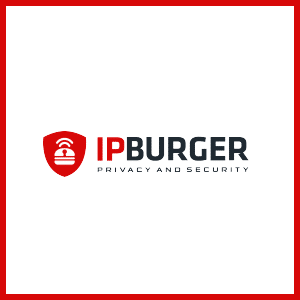
In conclusion, using Kodi on your Amazon Fire TV may be a little trickier than doing it on other operating systems, but it is possible, and it only requires some patience. To access geo-blocked add-ons, use a VPN, and your streaming experience will dramatically improve.
 Sử dụng Kodi với VPN
Sử dụng Kodi với VPN

